
حجم مکسر ونڈوز میں ایک معیاری سنیپ ہے جو اس کے ماحول میں چل رہا ہے آپریٹنگ سسٹم اور انفرادی ایپلی کیشنز میں آواز کو ترتیب دینے کی صلاحیت فراہم کرتا ہے. اس آرٹیکل میں، ہم اس بارے میں بتائیں گے کہ "درجن" میں اسے کس طرح فون کرنا ہے، خاص طور پر چونکہ اس ورژن میں اس طرح کے نام کے ساتھ دو اجزاء ہیں.
طریقہ 3: "کمانڈ لائن"
کنسول عام طور پر ٹھیک ٹیوننگ آپریٹنگ سسٹم کے لئے استعمال کیا جاتا ہے اور مختلف مسائل کو ختم کرنے کے لئے استعمال کیا جاتا ہے، لیکن یہ مختلف نظام اجزاء اور ایپلی کیشنز کو بھی شروع کیا جا سکتا ہے.طریقہ 4: "پاور سائل"
یہ شیل ایک اعلی درجے کی "کمانڈ لائن" اینالاگ ہے اور اسی حکموں کی حمایت کرتا ہے. لہذا، یہ بھی ایک مکسر شروع کیا جا سکتا ہے. اسی طاقتور "ونڈوز پاور سائل" کے ساتھ فولڈر میں "شروع" مینو میں پایا جا سکتا ہے.
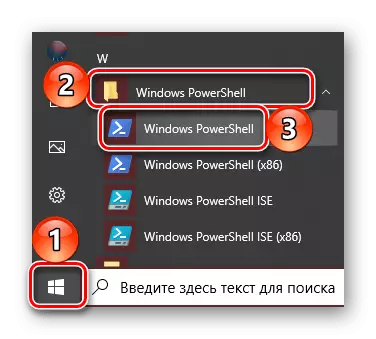
مزید اعمال کنسول میں اسی طرح ہیں - SNDVOL کمانڈ درج کریں اور "درج کریں" پر کلک کریں.
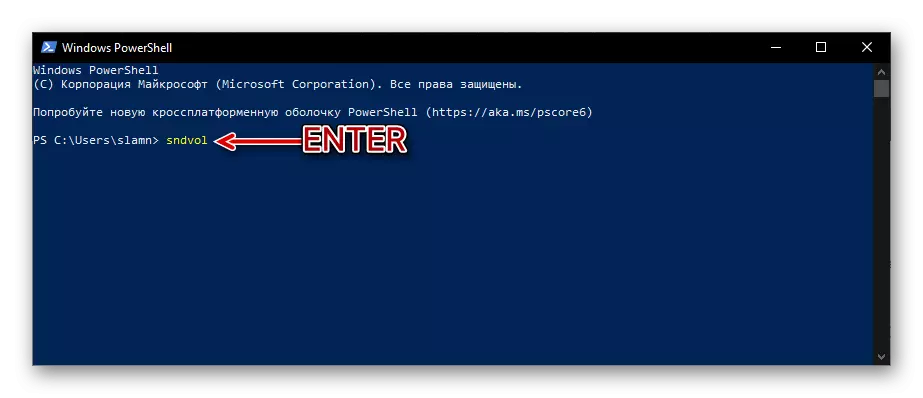
طریقہ 5: "انجام دیں"
ونڈوز کال حکم صرف "کمانڈ لائن" اور "پاور سائل" میں استعمال کیا جا سکتا ہے، بلکہ "چلائیں" ونڈو میں بھی. اس کے بارے میں اس کے بارے میں، ہم نے دوسرا راستہ لکھا. ایسا کرنے کے بعد، صرف SNDVOL درج کریں اور "OK" یا "ENTER" پر کلک کریں.
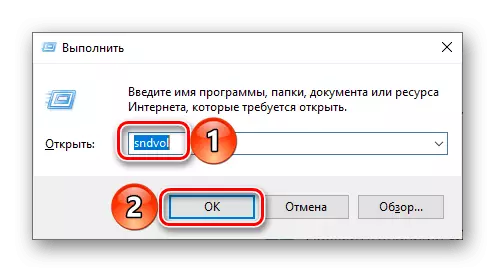
طریقہ 7: سسٹم کی تلاش
ونڈوز 10 میں تعمیر کردہ تلاش آپ کو فوری طور پر OS کے مختلف ایپلی کیشنز اور اجزاء کو تلاش کرنے کی اجازت دیتا ہے اور فوری طور پر انہیں چلاتے ہیں. ٹاسک بار پر واقع میگنفائر آئکن پر کلک کریں یا جیت + چابیاں استعمال کریں اور پچھلے راستے سے واقف کمانڈ درج کریں.
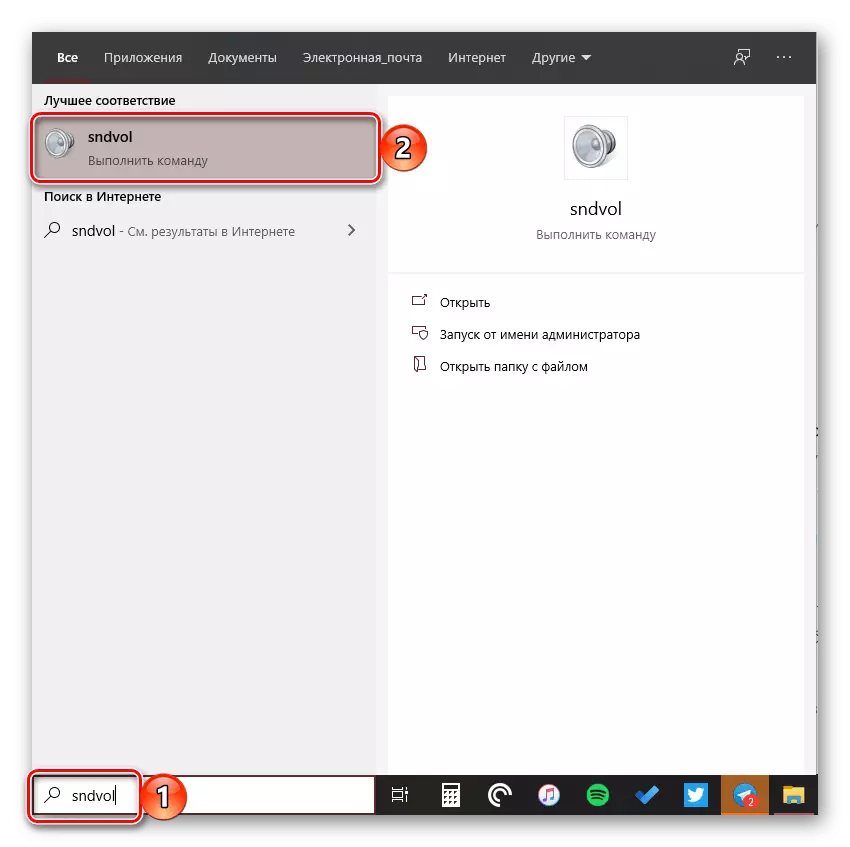
ہم نے دیکھا کہ معیاری "حجم مکسر" کھولنے اور ونڈوز 10 کے ساتھ کمپیوٹر اور لیپ ٹاپ پر اس کے اعلی درجے کی ینادوج کیا جا سکتا ہے.
